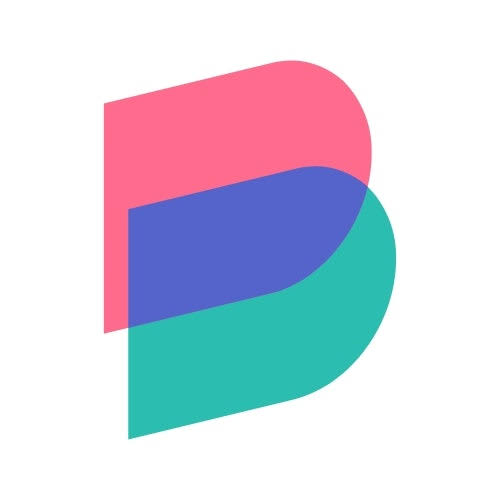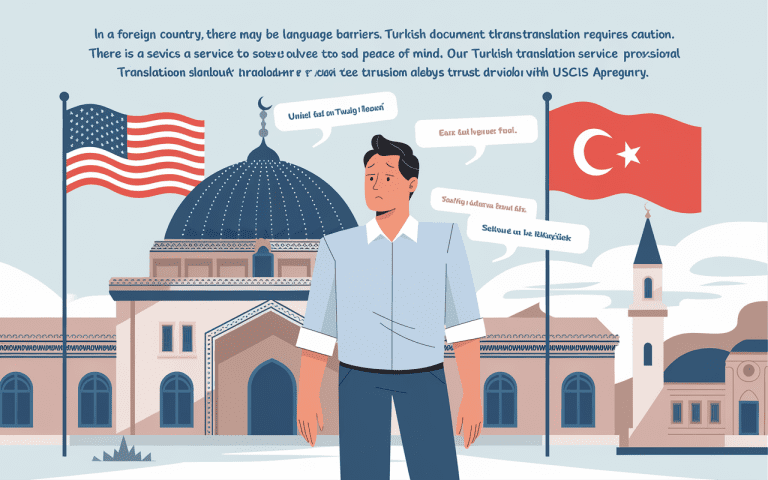Googleを英語版に切り替える簡単な方法|検索設定ガイド
世界中のGoogleユーザー約半数が複数言語を使っています。自分たちの設定とは違う言語で検索することが多いです。グローバル化が進む中、Googleを快適に使うためには、言語設定を英語に変えることが大切です。
言語設定を英語に変えることで、検索の精度が上がります。オンラインで英語を学ぶこともできます。さらに、Googleアカウントの国設定を変えると、新しい場所の情報にもアクセスできます。英語で検索すると、情報を探すのがもっと効率的になります。
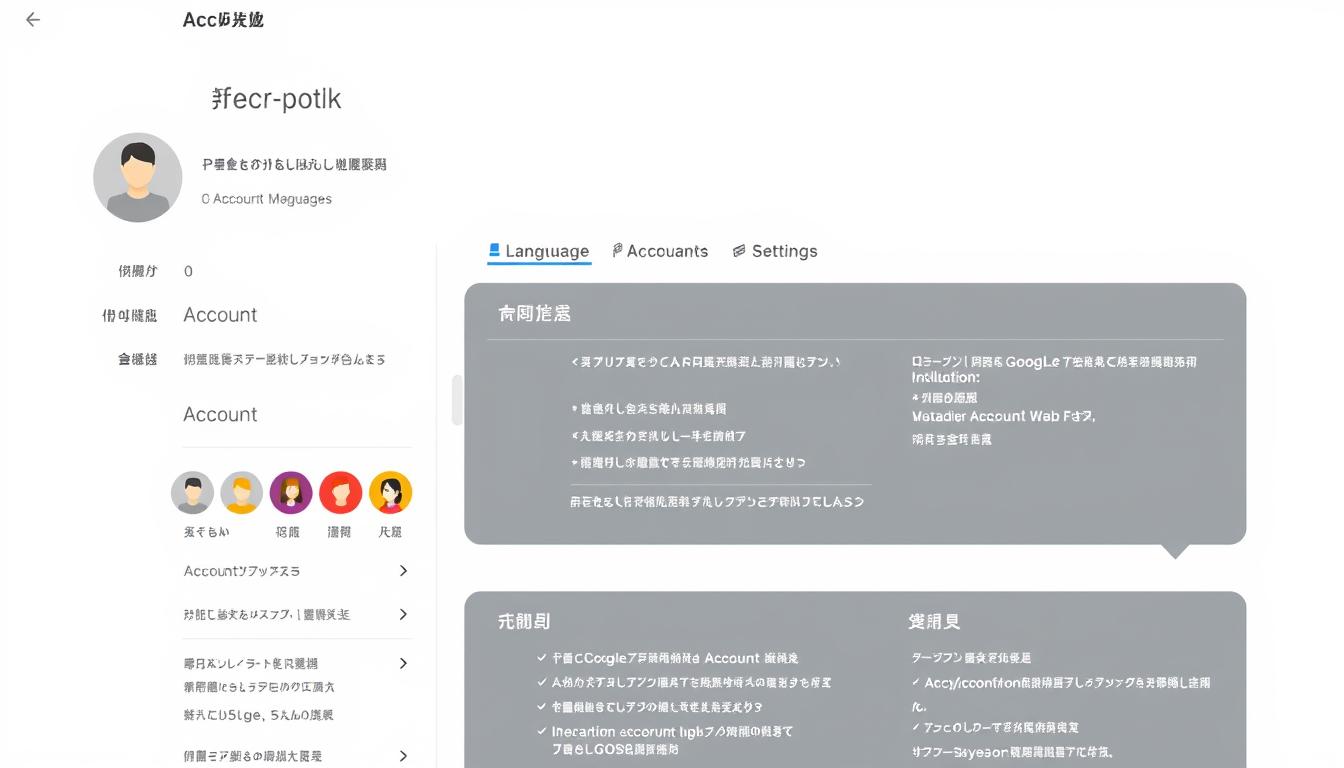
キーポイント
- Googleサービスの言語設定を英語に変更することで、検索精度の向上やオンライン英語学習に役立つ
- Googleアカウントの国設定を変更すれば、新しい居住地のコンテンツにアクセスできる
- 英語での検索は情報収集の効率を高める
- Googleサービスは多言語対応だが一部の機能は制限される
- Googleアカウントの設定変更は簡単で、数回のクリックで完了する
Googleの言語設定変更の重要性と基本知識
オンラインで情報を探す際、Googleの言語設定を変えることが大切です。グローバル化が進む今、英語インターフェースに切り替えることで、情報を効率的に探せます。Googleの言語設定変更は、多くのメリットがあります。
グローバル化時代における英語設定の意義
Googleアカウントの国別設定は、サービスに影響します。英語に設定すると、世界中の情報にアクセスできます。グローバル化で、英語での検索が情報収集をスムーズにします。
言語設定変更による主なメリット
- 検索結果が居住地や関心に合わせて改善される
- Google Playのアプリやコンテンツが現地のものに最適化される
- Googleの各種設定や支払い方法が向上する
多言語対応の概要
Googleは多言語に対応しています。ユーザーは、希望する言語でサービスを利用できます。英語インターフェースに変更することで、便利な 多言語対応 機能を活用できます。
さらに、もし英語インターフェースに切り替えずに、多言語のコンテンツを効率的に閲覧したい場合、Bireadのようなツールを使うと便利です。Bireadは、ウェブページの内容を瞬時に翻訳し、異なる言語で同時に表示することで、翻訳に困ることなく、インターネットをスムーズに活用できます。
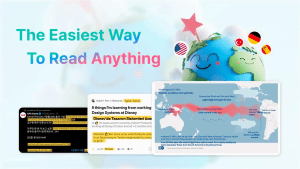
Bireadを使用することで、英語版のGoogleサービスやアプリを利用せずとも、多言語コンテンツにアクセスできるため、情報収集がより効率的に行えるようになります。
google 英語 版 切り替えの手順
Googleの検索画面やサービスを英語で使いたいですか?簡単にできます。翻訳ツール活用や英語版アプリ利用で、効果的に使えます。
- Googleアカウントにログインする
- 設定画面で「国とプロファイル」を開く
- 言語を「英語」に変更する
- 変更内容を保存する
これで、次回Googleにアクセスすると英語版画面が表示されます。検索結果や機能も英語で表示されます。
機能とポイント
翻訳サポート利用 Googleを英語表示にして使いやすくできます。
英語アプリの活用 世界の新しい情報をすぐにチェックできます。
Bireadは、Googleの英語インターフェースを使わなくても、ウェブサイトのコンテンツを簡単に翻訳し、二言語で表示することができます。これにより、ユーザーは言語の切り替えなしで、複数の言語に対応した情報を手に入れることが可能です。
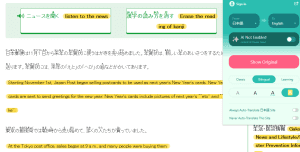
ブラウザとデバイス別の設定方法
ウェブユーザーがGoogleを自分の好きな言語で使うことは大切です。これは、ソフトウェアローカリゼーションとユーザー体験の向上に寄与します。パソコンやスマホ、タブレットなど、さまざまなデバイスでGoogle検索を使うとき、言語設定の変更方法は異なります。
また、Bireadを使うことで、ウェブサイトの言語を即座に二言語で表示し、Googleの設定変更なしに、効率的にコンテンツを理解できます。
パソコンでの設定手順
パソコンでGoogle検索を使う場合、まずGoogleアカウントにログインします。次に、設定ページから言語を変えられます。設定メニューの「言語」から好きな言語を選ぶだけで、簡単にできます。
スマートフォンでの設定方法
- iPhone:設定アプリを開いて、「一般」>「言語と地域」を選びます。好きな言語を選ぶだけでOKです。。
- Android:設定アプリを開いて、「システム」>「言語」を選びます。言語を変えられます。
タブレットでの設定方法
タブレットでもスマホと同じ手順で言語設定を変えられます。デバイスの設定アプリから言語設定を変更できます。Google検索アプリを使う場合、アプリの設定メニューから言語を選べます。
Google検索の言語設定とインターフェース
グーグル検索の言語設定は、表示言語を変えられます。でも、検索結果の言語は変わらないのです。検索結果は、最適な言語で表示されます。
ユーザーインターフェイスの言語を変える方法は簡単です:
- Google アプリを開きます
- プロフィールアイコンをタップし、「設定」を選択します
- 「言語と地域」の項目で、「検索言語」を選択し、希望の言語を設定します
モバイルブラウザを使っている場合も、同じ方法で言語を変えられます。ユーザーインターフェイスは選択した言語で表示されます。でも、検索結果の言語は変わらないのです。
| パラメーター | 説明 | 例 |
|---|---|---|
| hl (interface language) | ユーザーインターフェイスの表示言語を指定 | hl=en, hl=ja |
| lr (search language) | 検索結果の言語を制限 | lr=lang_en, lr=lang_ja |
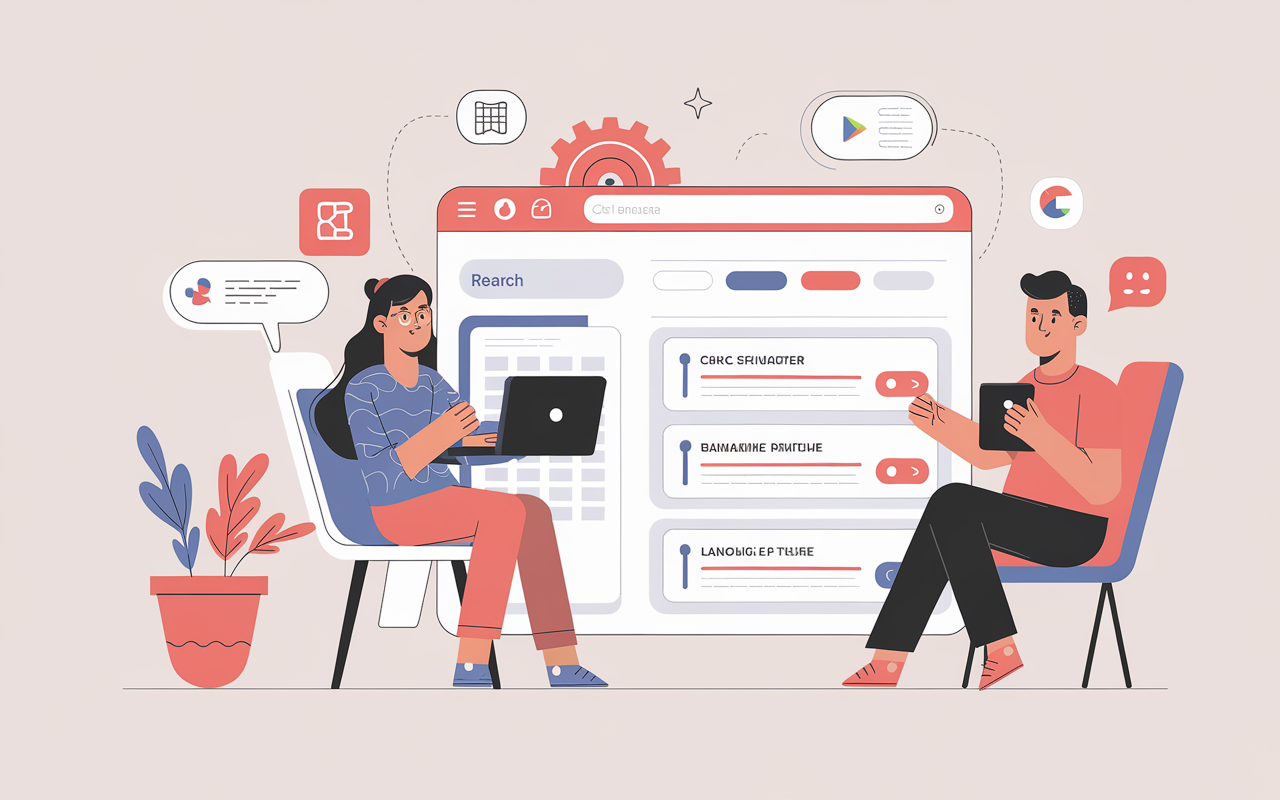
言語設定における一般的な問題と解決方法
webブラウザやOSの言語設定をうまく管理することは大切です。これはオンラインでの存在感を高めるためです。でも、時々問題が起きるかもしれません。この記事では、よくある問題と解決策を紹介します。
設定が反映されない場合の対処法
Google検索やGoogleマップで、設定した言語が反映されないことがあります。原因は、ブラウザのキャッシュやCookieにあることが多いです。解決策は、キャッシュとCookieを消し、設定を再度行うことです。
また、Bireadを使用すると、ウェブページを即座に翻訳し、異なる言語で同時に表示することができ、Googleの言語設定変更がうまく反映されていない場合でも、コンテンツをスムーズに理解する手助けになります。
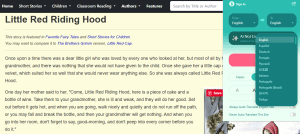
自動言語切り替えの制御方法
Androidデバイスでは、「言語を自動追加」という機能があります。これにより、OSが言語を自動で追加することがあります。この機能をオフにすることで、自動切り替えを防ぐことができます。
キャッシュとCookieの管理
ブラウザのキャッシュやCookieは、言語設定の問題を引き起こすことがあります。定期的にこれらを消すことで、問題を解決できます。Googleアカウントで表示される言語も確認し、必要なら変更することも大切です。
webブラウザやOSの言語設定は複雑です。でも、適切な対策をすることで、快適なオンライン体験ができます。皆さんの最適な言語設定を提供することが、私たちの目標です。
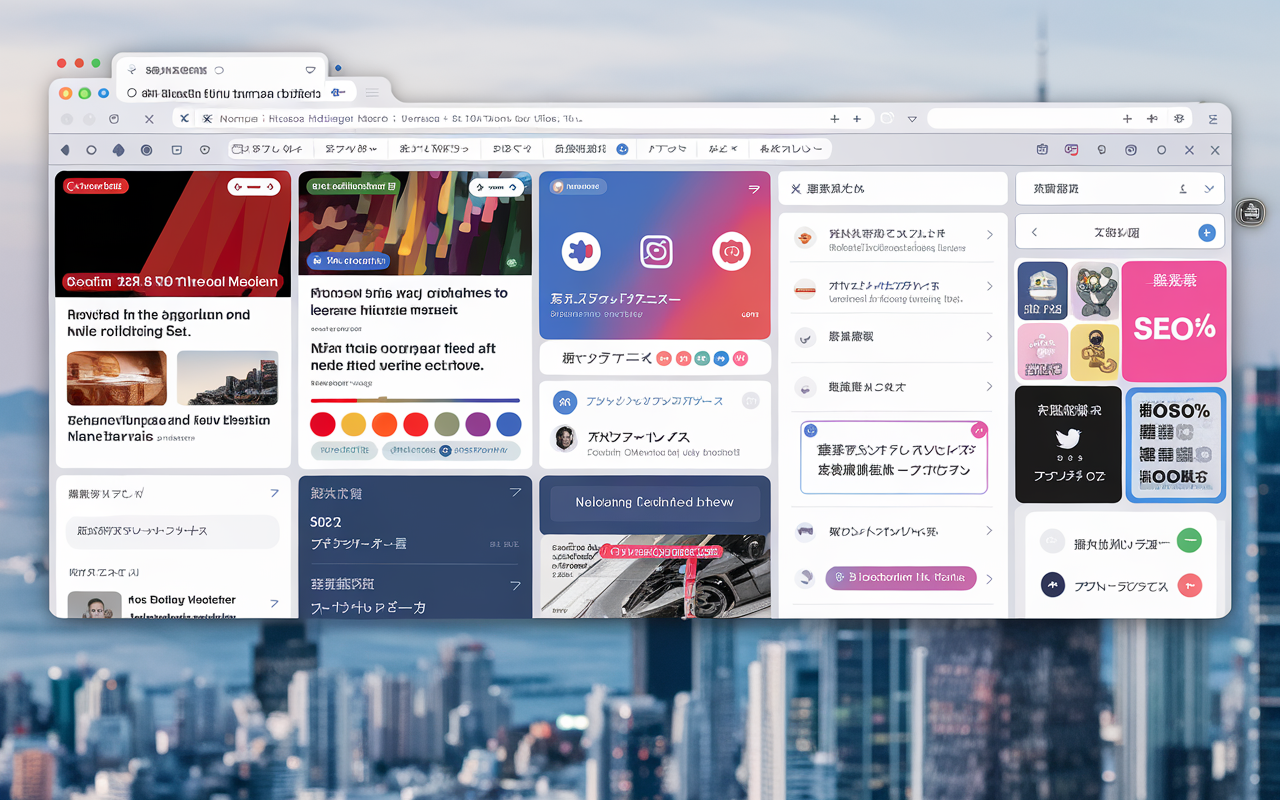
結論
Googleの言語設定を変更すると、世界中の情報へのアクセスが楽になります。英語インターフェースに簡単に切り替えられます。でも、すべてのサービスが影響を受けないわけではありません。
言語を英語にすると、検索が速くなり、英語の情報へのアクセスも楽になります。ただし、全ての国で利用できるわけではないので、事前に確認しましょう。定期的に設定をチェックし、フィードバックを提供することで、使いやすい環境が作れます。
さらに、Bireadのようなツールを利用すれば、言語設定を変更しなくても、ウェブサイトのコンテンツを二言語で表示させ、情報収集や学習をスムーズに行うことができます。
googleサービス言語設定を変更することは大きなメリットがあります。自分に合った最適な設定を見つけることが大切です。英語インターフェースにすると、グローバルな情報へのアクセスが向上し、効率的な検索や学習が可能になります。
FAQ
Googleサービスの言語設定はどのように変更できますか?
Googleサービスの言語設定は簡単です。ウェブブラウザやモバイルアプリの設定から変更できます。パソコンではGoogleアカウントの設定ページから、スマホやタブレットではデバイスの言語設定からできます。
英語版のGoogleを使うメリットは何ですか?
英語設定は検索精度を上げます。オンラインで英語を学びやすくなります。グローバル化で情報収集の幅が広がります。
Googleアカウントの国設定を変更するとどのようなメリットがありますか?
国設定を変えると、新しい場所の情報にアクセスできます。検索結果が改善され、GooglePlayのアプリも現地のものになります。設定や支払い方法も向上します。
Google検索の言語設定は検索結果にどのように影響しますか?
言語設定はボタンの表示言語を変えます。検索結果の言語は検索内容や履歴で決まります。
言語設定が反映されない場合の対処法は?
ブラウザのキャッシュとCookieを定期的に消去すると良いでしょう。Androidの「言語を自動追加」機能をオフにすると、言語の自動切り替えを制御できます。設定が反映されない時は、Googleアカウントの言語を確認し、ブラウザのキャッシュとCookieを消去してください。
ソースリンク
- Googleを英語に切り替える方法 | 簡単ガイド – https://www.biread.com/blog/gogle-o-eigo-ni-kirikaeru-hoho-kantan-gaido/
- Googleで英語になるスマホの設定方法 – https://www.biread.com/blog/gogle-de-eigo-ni-naru-sumaho-no-settei-hoho/
- Google 検索の多言語検索への対応 | Google 検索セントラル ブログ | Google for Developers – https://developers.google.com/search/blog/2023/09/multilingual-searches?hl=ja
- グーグル、日本語版のトップページをリニューアル – https://xtech.nikkei.com/it/article/NEWS/20080319/296627/
- ChromeOS デバイスのポリシーを設定する – Chrome Enterprise and Education ヘルプ – https://support.google.com/chrome/a/answer/1375678?hl=ja